Motyw to połączenie obrazów tła pulpitu, kolorów okien, schematu dźwiękowego i wygaszacza ekranu. Windows 7 wprowadza nowy format pliku ( .themepack ), który jest zasadniczo plikiem .cab, który może zawierać obrazy, pliki audio do schematu dźwiękowego, kursory myszy, ikony i sam plik .theme. Ten format pliku został wprowadzony, aby ułatwić udostępnianie motywów innym systemom Windows 7. W systemie Windows 8 wprowadzono kolejny format z rozszerzeniem .deskthemepack, którego można również użyć w tym samouczku. Instrukcje zawarte w tym poście działają również w systemach Windows 7, 8 i Windows 10.
Po uruchomieniu pliku .themepack lub .deskthemepack automatycznie wyodrębnia zawartość do następującego folderu:
% localappdata% \ Microsoft \ Windows \ Themes
Jak widać, jest przechowywany w folderze profilu użytkownika, a motyw jest dostępny tylko dla tego użytkownika i wymieniony w sekcji „Moje motywy” w aplecie Personalizacja.

Jeśli inny użytkownik na tym samym komputerze potrzebuje tego motywu, musi ponownie uruchomić plik pakietu motywów ze swojego konta użytkownika. W tym artykule opisano, jak udostępnić motyw pulpitu wszystkim użytkownikom komputera, aby w systemie nie było zbędnych kopii plików motywów.
Zainstaluj motyw dla wszystkich kont użytkowników
Zobaczę, jak zainstalować motyw pulpitu dla wszystkich użytkowników. W celach ilustracyjnych wykorzystamy następujące motywy jako próbki i udostępnimy je na stronie Personalizacja dla WSZYSTKICH kont użytkowników.
- Motyw HappinessFactory (Coca-Cola)
- Motyw Fruit Ninja ( będzie na stronie 2 artykułu )
Przed rozpoczęciem usuń zaznaczenie ustawienia „Ukryj rozszerzenia znanych typów plików” w Opcje folderów - karta Widok. (REF Pokaż lub ukryj rozszerzenia nazw plików)
HappinessFactory

Pobierz motyw Happiness Factory z firmy Microsoft i zapisz na pulpicie. Zmień nazwę Happiness Factory_Windows7.themepack na Happiness Factory_Windows7.cab .
Utwórz folder na pulpicie i nazwij go jako HappinessFactory .

Kliknij dwukrotnie plik Happiness Factory_Windows7.cab, aby wyświetlić jego zawartość. Wybierz wszystkie pliki, kliknij prawym przyciskiem myszy i wybierz Wyodrębnij…
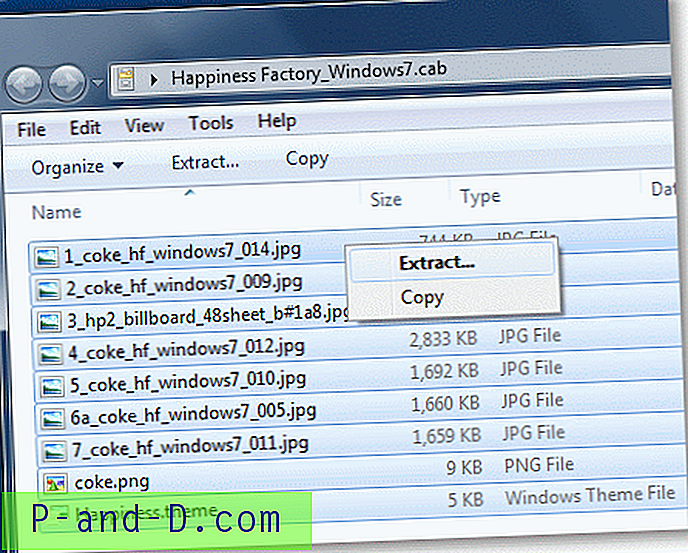
Wybierz folder HappinessFactory i kliknij przycisk Wyodrębnij
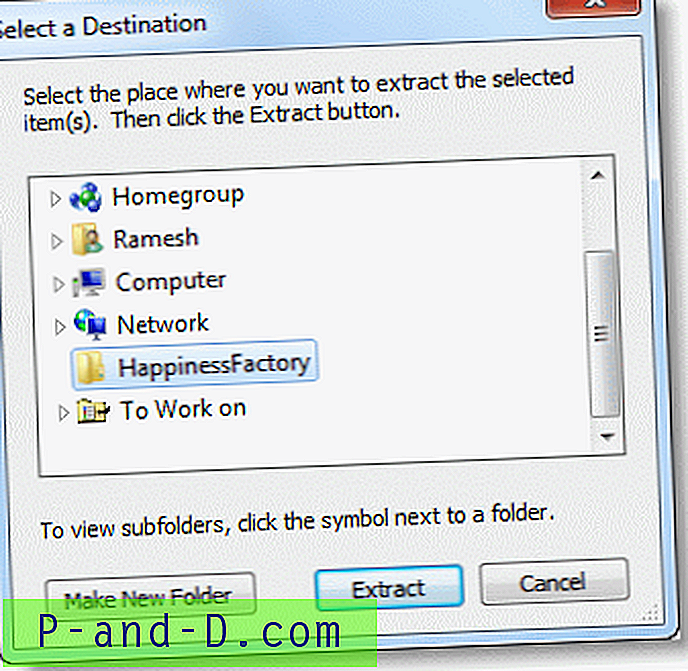
Kliknij Zapisz. Zrób to dla każdego pliku.
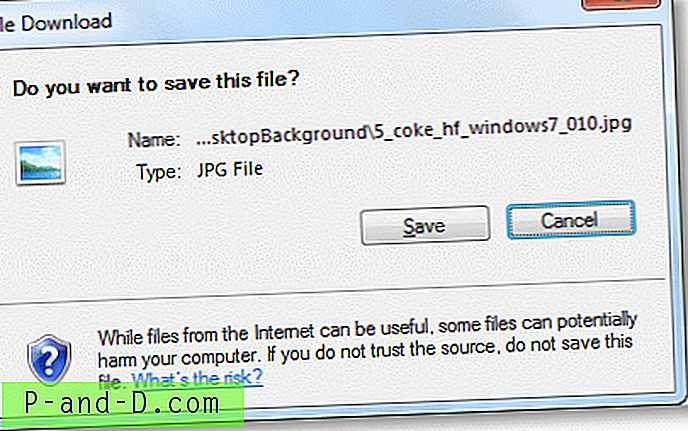
Kliknij dwukrotnie folder HappinessFactory i utwórz podfolder o nazwie DesktopBackground

Przenieś wszystkie obrazy JPG do folderu DesktopBackground .
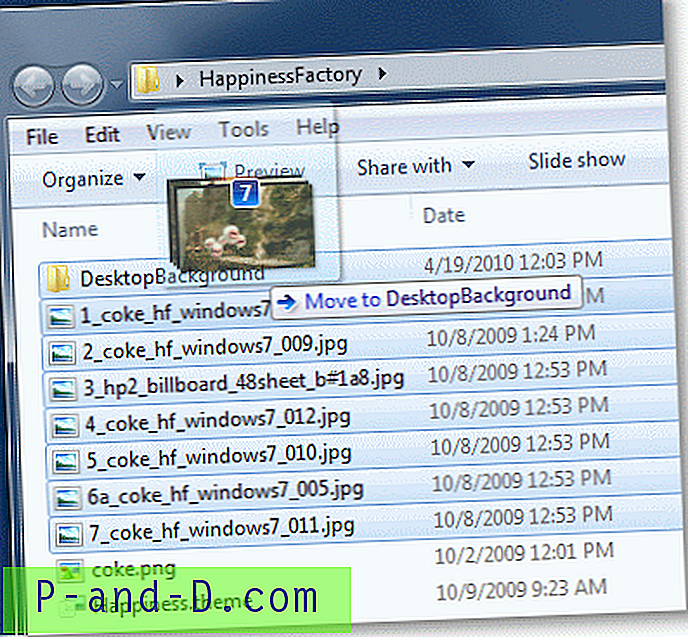
Otwórz plik .theme (Happiness.theme) za pomocą Notatnika i wprowadź prawidłowe ścieżki tapety, pokazu slajdów na pulpicie, wygaszacza ekranu, logo marki i innych zasobów.
Aktualizowanie ścieżki obrazu logo marki:
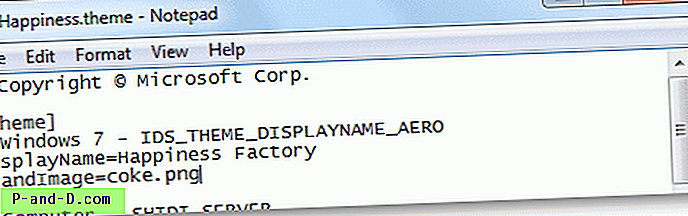
Zmienimy to na:
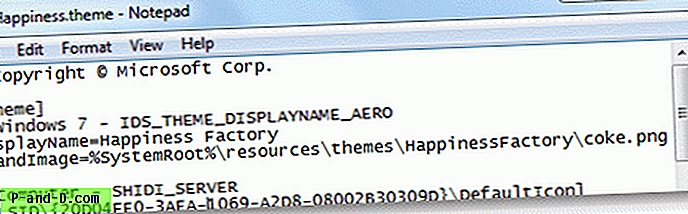
Oryginalnie ścieżka do tapety wyglądała jak na poniższym obrazku.
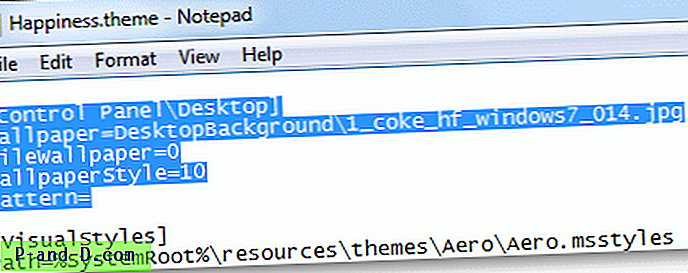
Zmienimy to na następującą ścieżkę bezwzględną, ponieważ ostatecznie umieścimy motyw w folderze C: \ Windows \ Resources \ Themes.
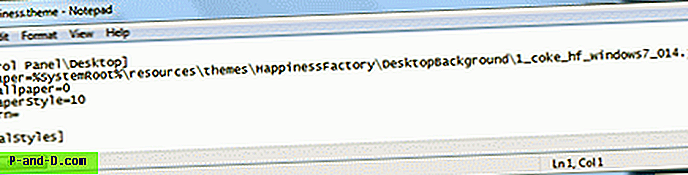
Następnie przewiń w dół do sekcji [Pokaz slajdów] i usuń pozycję ImagesRootPIDL .
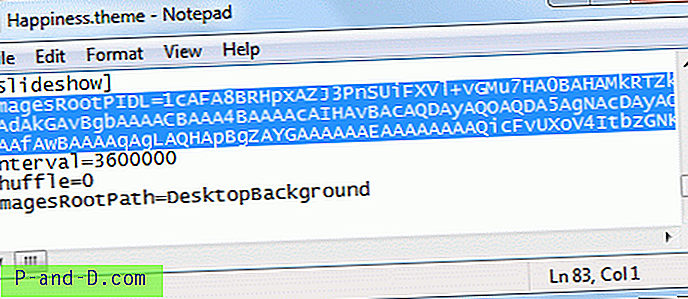
Zaktualizuj odpowiednio lokalizację ImagesRootPath (jak poniżej)
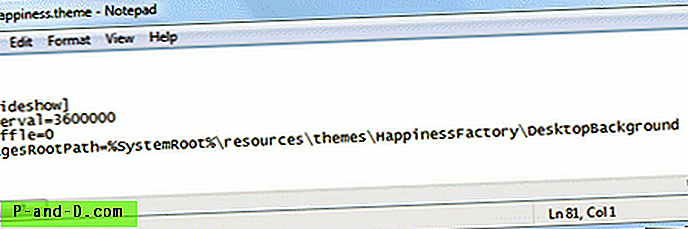
Zapisz plik .theme i zamknij Notatnik.
Przenieś folder HappinessFactory z pulpitu do C: \ Windows \ Resources \ Themes

Kliknij Kontynuuj, gdy zobaczysz monit Kontrola konta użytkownika. W przypadku wyświetlenia monitu może być konieczne wpisanie hasła administratora.
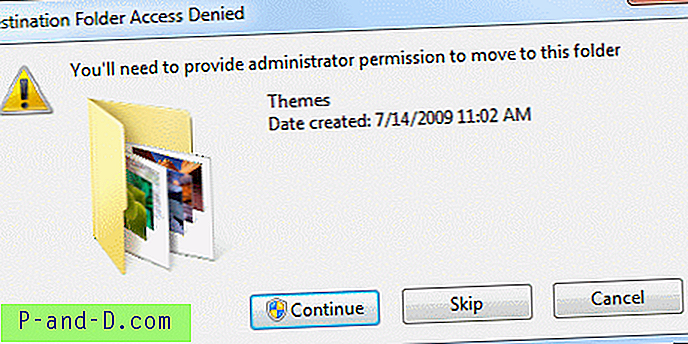
Teraz przenieś plik Happiness.theme z folderu HappinessFactory do folderu nadrzędnego, którym jest C: \ Windows \ Resources \ Themes
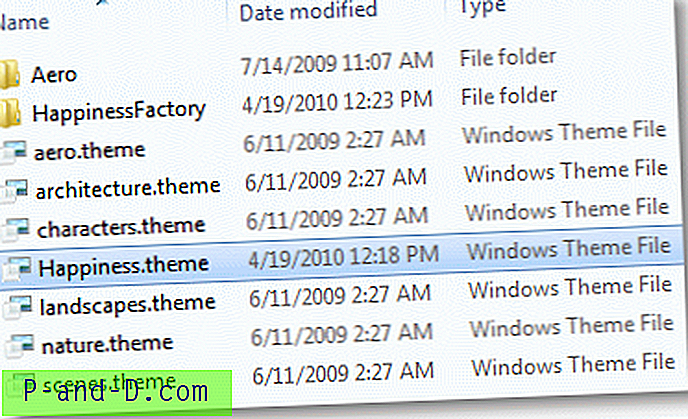
Kliknij pulpit prawym przyciskiem myszy i wybierz opcję Personalizuj.
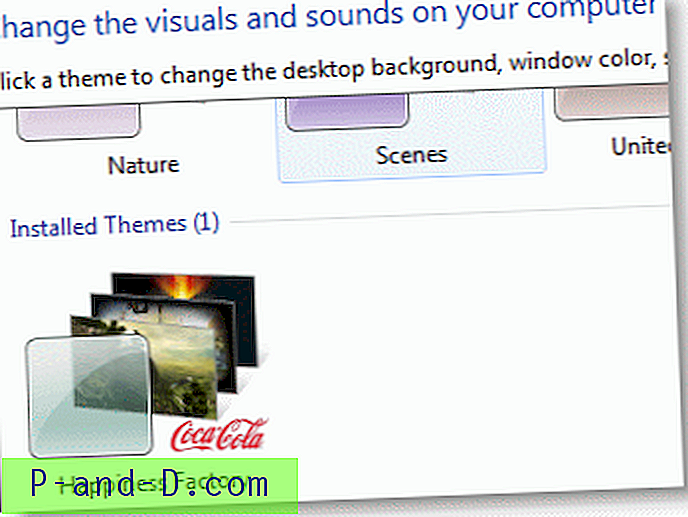
Motyw Fabryka szczęścia znajduje się teraz na liście Zainstalowane motywy, który jest dostępny dla wszystkich użytkowników w systemie.

Sprawdź stronę 2 tego artykułu, aby zobaczyć inny przykład, używając kolorowego motywu Fruit Ninja!




